Como personalizar a manipulação de eventos no calendário do Outlook.com
O serviço de email do Outlook.com compartilha muitos dos recursos encontrados na versão para desktop do aplicativo. Por exemplo, você pode escolher se envia ou não confirmações de leitura se um remetente solicitar uma.
Mas o Outlook.com também se integra ao seu calendário do Outlook.com e há um pouco de automação que pode ocorrer em determinadas situações. Se você reservou um voo ou fez uma reserva de hotel, pode ter notado que esses itens foram adicionados automaticamente ao calendário quando você recebeu os e-mails de confirmação. Se você preferir que isso não ocorra, ou se você simplesmente deseja personalizar certos aspectos dessa interação, consulte nosso tutorial sobre como personalizar o tratamento de eventos do calendário do Outlook.com abaixo.
Como escolher o que o Outlook.com faz com eventos e seu calendário
As etapas deste artigo foram realizadas na versão para desktop do navegador da Web Google Chrome. Ao concluir as etapas deste guia, você ajustará a maneira como o Outlook.com lida com os eventos descobertos em seus e-mails. Você pode escolher se determinados eventos, como voos, reservas de hotel e reservas de restaurante, são automaticamente adicionados ao seu calendário quando o Outlook.com os detectar em um email.
Etapa 1: acesse https://www.outlook.com e faça login na sua conta de email do Outlook.com.
Etapa 2: clique no ícone de roda dentada no canto superior direito da janela.

Etapa 3: selecione a opção Visualizar configurações completas na parte inferior do menu.
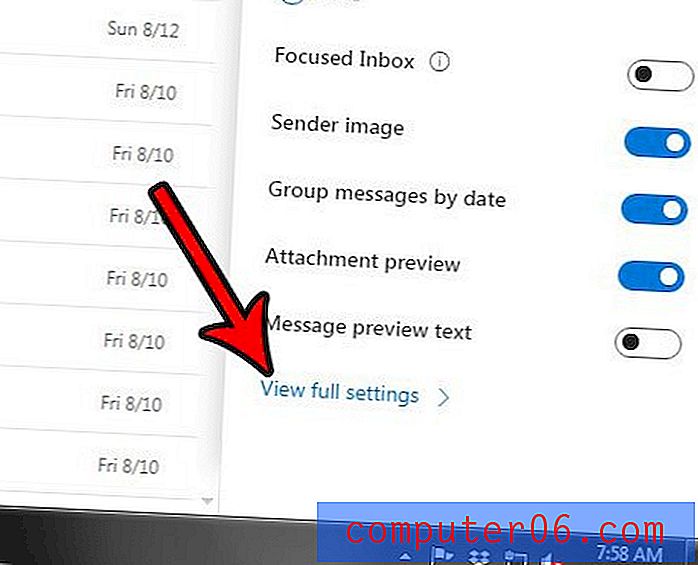
Etapa 3: clique na opção Calendário no lado esquerdo do menu.
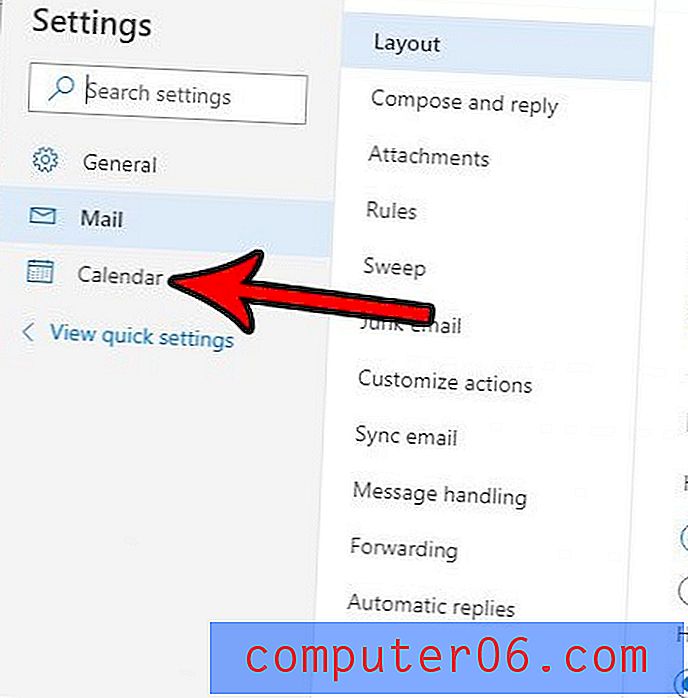
Etapa 4: escolha a opção Eventos do email na coluna central.
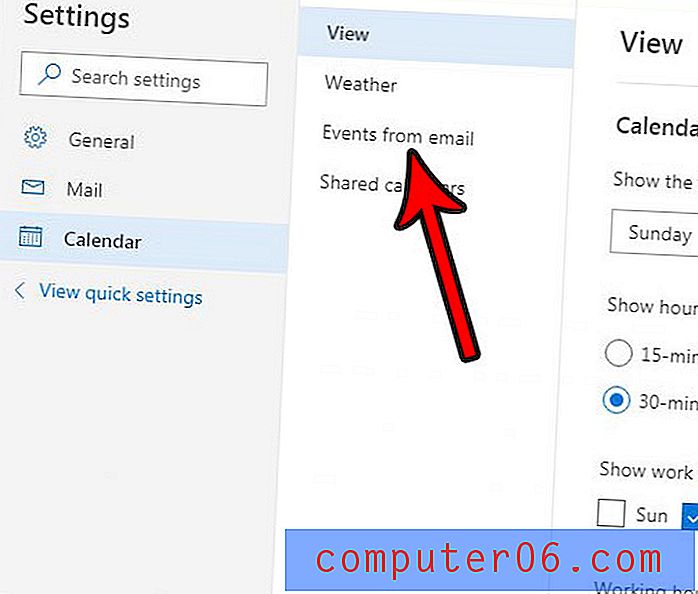
Etapa 5: ajuste as configurações na seção Eventos do email do menu e clique no botão Salvar no canto superior direito.
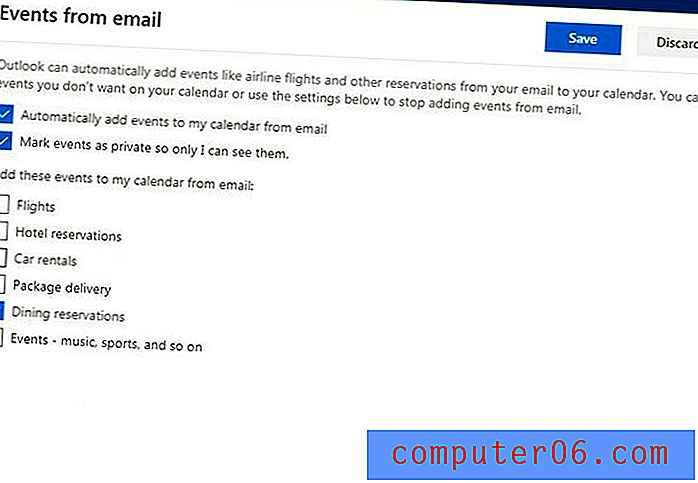
Você percebe que ocasionalmente deixa de ver novas mensagens de email porque o Outlook.com está agrupando algumas delas? Descubra como parar de agrupar mensagens por conversa no Outlook.com, para que todos os seus e-mails sejam listados individualmente, independentemente de fazer parte ou não de uma conversa existente.



